XRで素晴らしい世界を作ってみよう 天地創造編2
こんにちは ホロ元です。
前々回でVRoidによるキャラクターを制作し前回天地創造し作成したキャラクターを世界に召喚するところまでやってみました。
では今回は?
もちろん「素晴らしい世界」を作っていこう!という回です。
もちろん今回一回で「素晴らしい世界」は完成することはできません。
「ローマは一日にして成らず」( *´艸`)
完成目標は上の動画のようにコントローラーでオリジナルキャラを自由に操作でき、コインを回収できるような(マリオのような)世界です。
上の動画では[Hololens]という[AR]寄りのXRヘッドセットを使用しているため、現実世界の公園で遊んでいますが、[VR]よりのWindows Mixed Reality(WinMR)でも基本的な作り方は同じで、現実世界をそのまま使う[Hololens]に対し自分で世界も作る必要がありますが、どちらでも「新世界」を作ることができます。
キャラクターが立つために大地を作ろう
前回では、世界に存在するものはまだキャラクターだけです。
なにもない空間にただ一人存在する状態で歩くこともありません。
そこでまずキャラクターを歩かせるために大地を作りましょう。
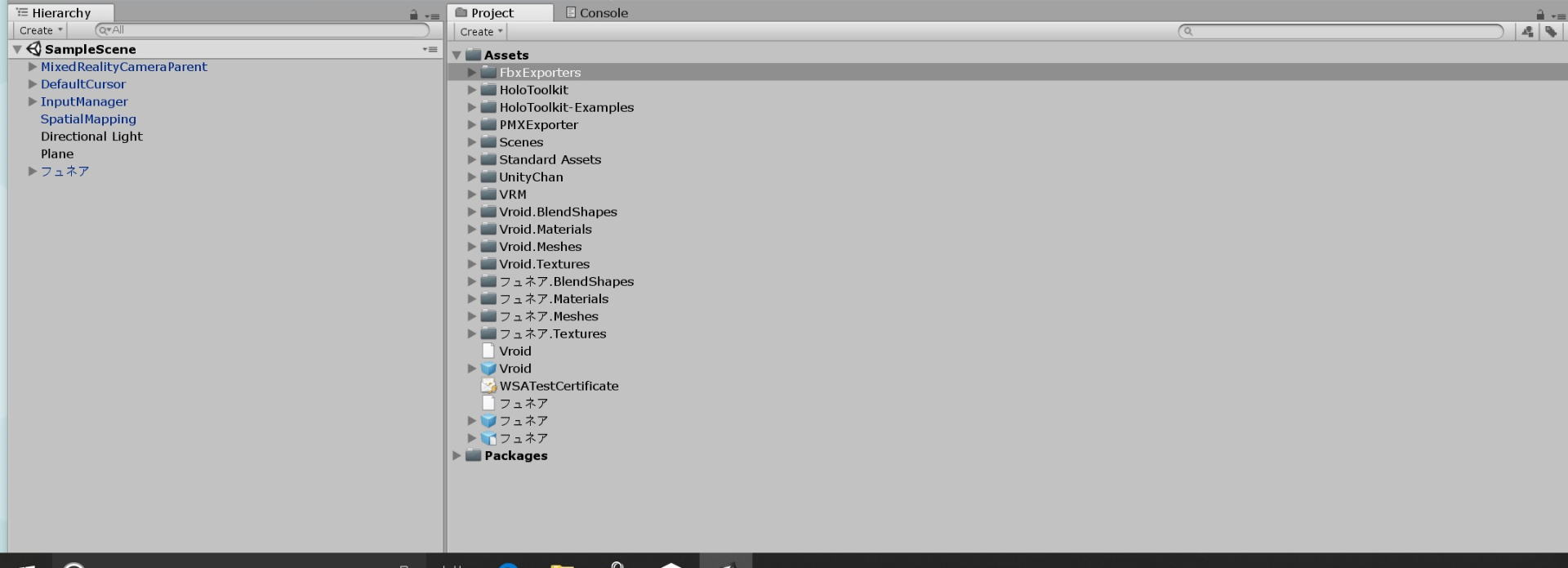
Unityは世界を作る(正確にはゲームエンジン)ですが、基本機能として簡単なオブジェクト(構造物)を配置することができます。
・自分自身(プレイヤー)を作る。
新世界ではこの世のあらゆる物理法則が通用しません。
あなたが創造主ですので、あなたの決めたルールで世界は回ります。
ですが、世界を作っただけでは「神=あなた」が動き回るためのルールもありません。
試しに「プレイ」をクリックし世界を動かしてみると、見事に何も動きません。
キャラクターはもちろん、神ですら動くことができません。
そのため最初に「神が動くためのルール」を作りましょう。
簡単です。
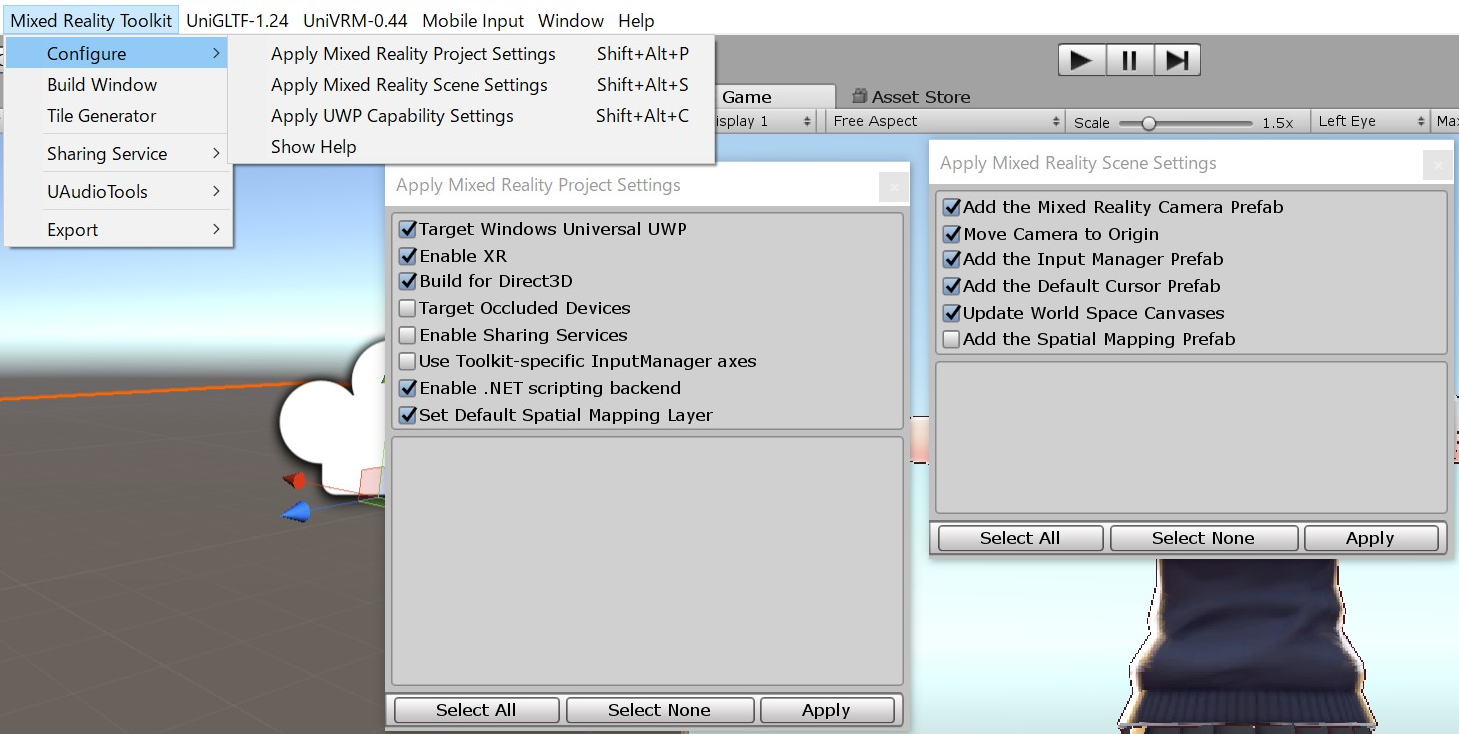
〇1.[Mixed Reality Toolkit]→[Configure]から[Apply Mixed Reality Project Settings]と[Apply Mixed Reality Scene Settings]をそれぞれクリックし現れたウィンドウの[Apply]をクリックしましょう。
するとUnity内でいろいろ動きます
〇2.[Hierarchy]に[MixedRealityCameraParent] [Input Manager] が追加されていることを確認する。
[MixedRealityCameraParent] は神の視点=Game画面のカメラ となります。
[Input Manager]はクリック動作やカメラを動かすためのルールです。
これに加えて[Cursor(カーソル)]というものも追加する必要があります。
カーソルは神の手に等しいものなので必ず必要です。
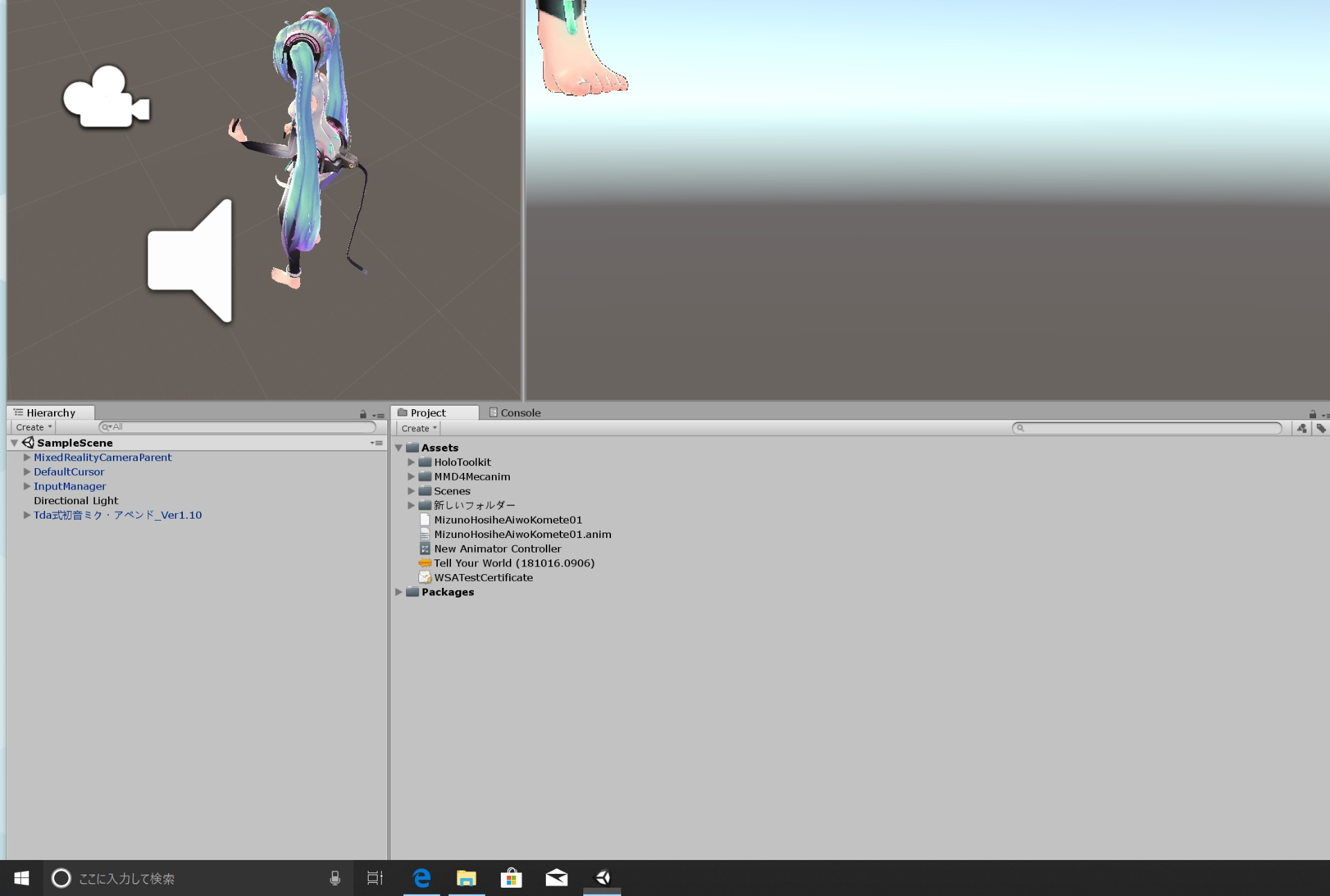
〇3.[Project]から[Assets]→[HoloToolKit]をクリックして[Input]→[Prefabs]→[Cursor]の中から[DefaltCursor]をドラッグ&ドロップで[Hierarchy]に配置しましょう。
[Cursor]は種類があるので慣れたらお好みで別のカーソルを導入してもいいでしょう。
試しにこの状態で「プレイ」ボタンを押してみてください。
キーボードの[W][A][S][D]で移動ができるはずです。
そしてマウスを右クリックしてぐりぐりすると視点を変えることができます。
「やったー動けるぞ」(^^)/
大地を作る
〇1.[Hierarchy]から[Create]をクリックし[3D Object]から[Plane]をクリック
[Plane]が選択されている状態で[Inspector]の[Transform]からポジション(位置)をX,Y,Z,[0.0.0]に設定
もしこれでわからないときは公式の説明ページがあるので参考にしてください
〇2.前回配置したキャラクターのポジションも設定(Zの値を変える)して地面に立つようにしましょう。(Planeのz軸値より大きければいいです。)
これでキャラクターが動くための大地が完成しました。
キャラクターを動かす
「ホロ元遅いよ!どれだけ前置き長いんだよお」( ;∀;)
「世界を作ることのわかりやすい説明は難しいのだ」( *´艸`)
この作業について詳しく説明がされているページがありますので参考にしてください
「Uniy不定期便 Unity-Chan!を一時間ほどで「自在に動かす」使い方を公開してみた!」
ほとんどこれでできますが、少し私がはまったこともあるので解説します。
〇1.必要なものを導入します。
ここでは
・UnityChan.unitypackage
・Mecanim Lomotion Starter Kit
これを導入したら 参考ページの途中をカットして
「Unity-Chanを自在に操るには!?」から参考にしてください。
〇2.[Hierarchy]から[キャラクター名]を選択して[Inspector]の[Animetior]の[Contller]の歯車をクリックし[Locomotion]を選択します。
これでキャラクターは動くようになりますが、神の指示を聞くためのルールがありません。
〇3.[キャラクター名]の[Inspector]の一番下にある[Add Component ]をクリックし検索欄に「Locomotion Player」を入力し[Locomotion Player]を追加しましょう。
以上です。
詳しくは参考ページを見てください。
これで[W][A][S][D]キーでキャラクターを操作できます。
ですが、この状態では『カメラ=神の視点もキャラクターも動いてしまいます。』
次回はゲームパッドでキャラクターを操作することをやってみたいと思います。
仕上げに・・・
キャラクターに重力を付けましょう。
[キャラクター名]の[Inspector]から[Add Compornent]で[Rigidbody]を付けましょう。
これでキャラクターに重力が付きました。
この新世界ではモノごとに重力を付け、あるものは宙に浮いているのにとあるものは落下するということも可能です。
今回は神とキャラクターを操作できるようにしました。
次回はこの世界を「素晴らしく」発展させていきましょう。
